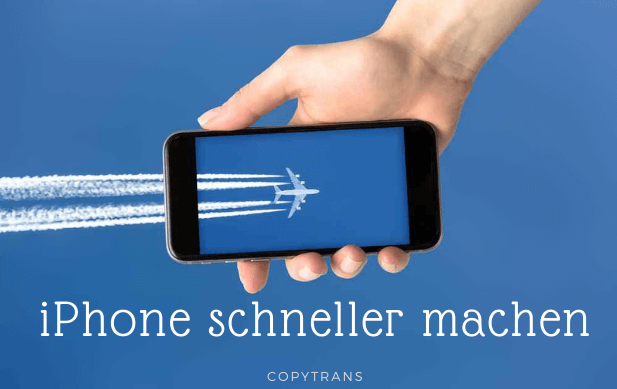
Es wurde mehrmals bestätigt, dass iPhone langsam wird, sobald der Speicherplatz voll ist. Wenn es weniger als 1GB freier Speicher bleibt, reagiert iPhone langsamer und kann von allein gestartet werden. Aber nicht nur der fehlende Speicherplatz kann der Grund sein. Hier haben wir alle möglichen Tricks zusammengefasst, die Ihr iPhone schneller machen können.
TIPP: Alle Tipps beziehen sich auch auf andere iOS-Geräte. Also, folgen Sie den Anweisungen, um Ihr altes iPad schneller machen zu können.
iPhone schneller machen
1. Freien Speicherplatz schaffen
Durchs Löschen von unnötigen Fotos und Videos gewinnen Sie mehr freien Platz und können Ihr Handy schneller machen. Synchronisieren Sie diese Daten mit iCloud (Achtung! Bei großen Mengen fallen Abokosten an) oder speichern Sie Ihre Fotos und Videos auf PC oder auf externer Festplatte, um diese Daten dann von iPhone zu löschen.
Wenn Sie alle Ihre iPhone-Fotos inkl. Alben auf PC / externe Festplatte speichern möchten, ohne Aufnahmedatum und -ort zu verlieren, nutzen Sie CopyTrans Photo.
- Laden Sie CopyTrans Photo herunter und installieren Sie es. CopyTrans Photo downloaden
- Verbinden Sie Ihr iPhone mit dem PC. Links werden Ihre iPhone-Fotos angezeigt, rechts sind Ihre PC-Fotos. Markieren Sie die gewünschten Fotos und Videos und ziehen Sie diese in die rechte Seite in den gewünschten Ordner.
- Vergessen Sie nicht, auf „Änderungen speichern“ zu klicken, um Fotos fertig zu übertragen.
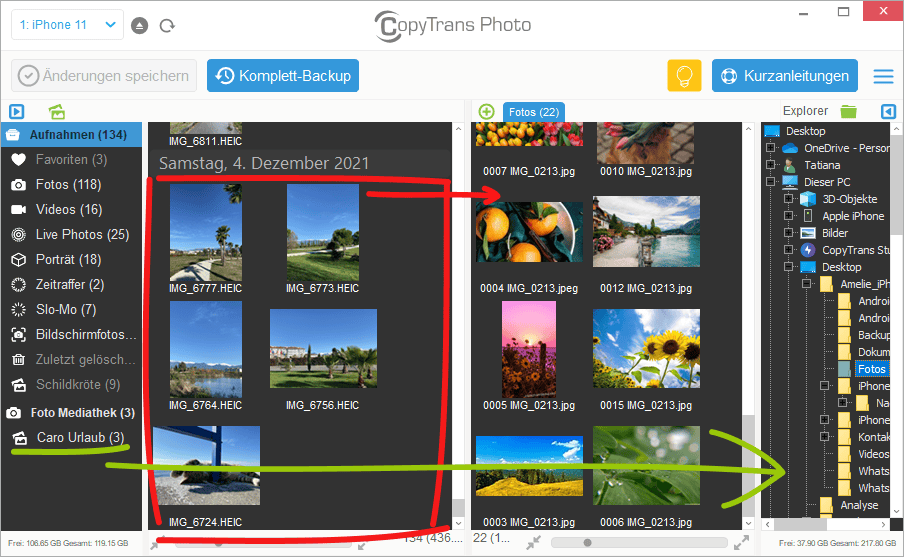
TIPP: Sie können auch den ganzen Album per Drad and Drop übertragen.
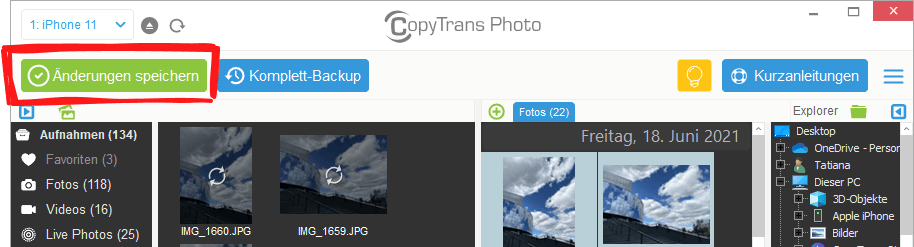
Warum sich die Benutzer für CopyTrans Photo entscheiden:
CopyTrans Photo…
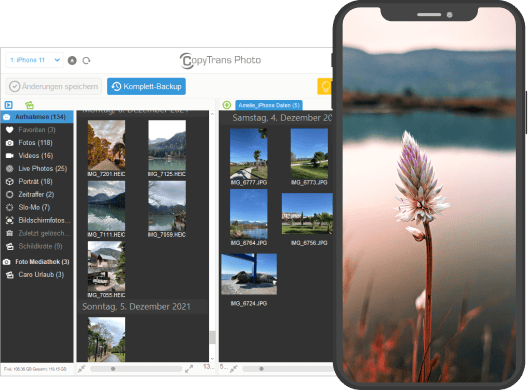
- gibt gute Möglichkeit, Fotos und Videos auf Ihrem iPhone vom PC aus zu verwalten
- überträgt Fotos in HEIC, bmp, gif, jpeg, jpg, dng, tiff, tif, tga, png, pcx, dng (ProRAW)-Formate
- behält EXIF-Daten beim Austausch der Daten zwischen iPhone und PC
- kopiert Fotoalben zwischen PC und iPhone, wobei die Albumstruktur erhalten bleibt
- konvertiert HEIC in JPEG
- funktioniert offline
- ist kompatibel mit den neuesten iOS-, iTunes- und Windows-Versionen
TIPP: Noch mehr Tipps zum Freigeben von Speicherplatz finden Sie in dem Artikel: Was tun, wenn der iPhone Speicher voll ist?
2. Alte und große Apps löschen
Brauchen Sie tatsächlich alle Apps, die Sie haben?
Die schon lange her geladenen, aber nicht mehr benutzten Apps rauben die Energie des Geräts. Löschen Sie diese, indem Sie lange auf App drücken und dann aufs Löschsymbol klicken.
Um die größten Speicherfresser zu finden, gehen Sie zu:
Die Apps mit dem größten Cache werden oben angezeigt.
Löschen Sie den Cache, indem Sie die gewünschte App starten und die Einstellungen nach dem Cache-Löschen durchsuchen.
*In WhatsApp gehen Sie zu Einstellungen >> Speicher und Daten >> Speicher verwalten. Unter Chats finden Sie die größten Speicherfresser. Um die Chats zu leeren und dabei alle Nachrichten inkl. Medien zu behalten, lesen Sie unseren Tipp weiter.
💡 Tipp: Sie können eine App auch löschen und erneut von App Store herunterladen. Dadurch wird der Cache entfernt.
Hinweis: Wenn Sie eine App finden, die nicht Sie heruntergeladen haben, kann es darauf hinweisen, dass Ihr iPhone gehackt wurde. In diesem Fall müssen Sie schnelle handeln: iPhone gehackt – was tun?
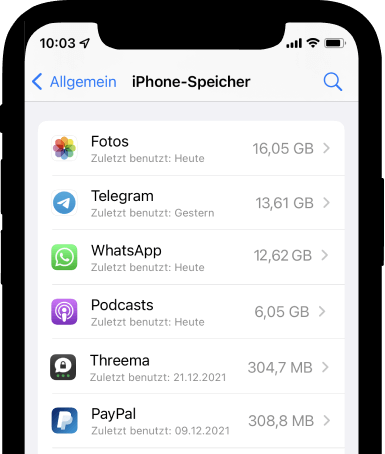
3. Chats leeren, ohne Daten zu verlieren
Mit einem Trick können Sie die Größe Ihrer Messenger wie WhatsApp, Threema und Viber kleiner machen, ohne Chats zu verlieren. Speichern Sie die gewünschten Nachrichten auf PC, um diese dann im Messenger zu löschen. Das lässt sich leicht mit CopyTrans Contacts erledigen.
Starten Sie das Tool. Warten Sie, bis Ihre iPhone Daten geladen werden und klicken Sie aufs Nachrichtensymbol. Markieren Sie die gewünschten Chats und speichern Sie diese, indem Sie auf „Ausgewählte exportieren“ klicken.
Wichtig! Alle Chats werden inkl. aller Medien auf PC gesichert.
CopyTrans Contacts gratis herunterladen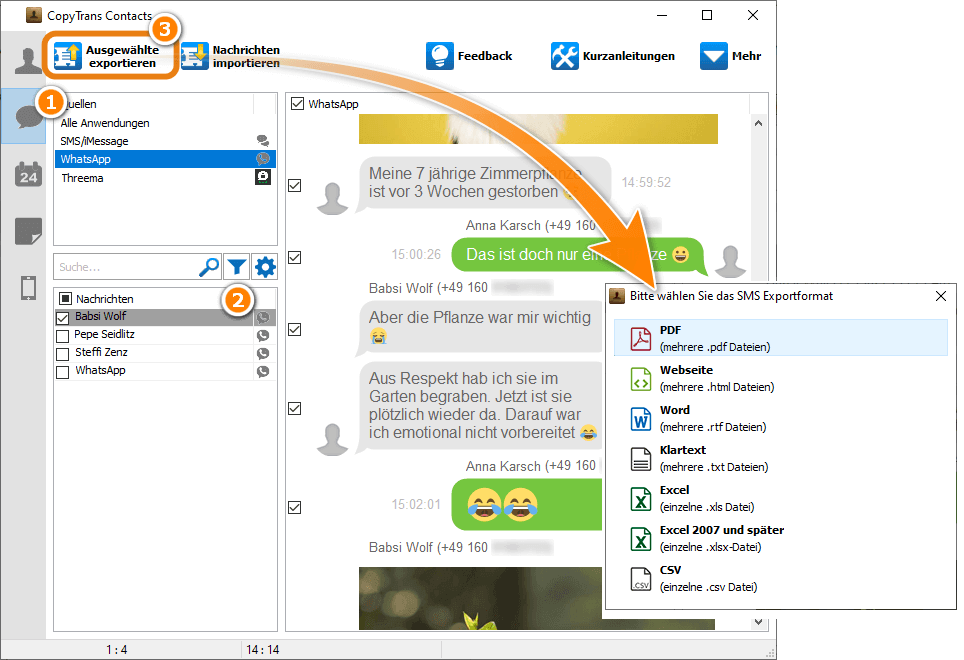
Vorteile von CopyTrans Contacts:
→ kann Nachrichten inklusive Bilder, Sprachnachrichten, etc. in verschiedenen Formaten auf PC exportieren, bearbeiten, lesen oder ausdrucken. Auch mit Emojis 😉
→ kann iPhone Kalender zwischen Outlook, iCloud und Google verwalten
→ kann iPhone Kontakte auf PC exportieren oder umgekehrt
→ kann iPhone Notizen auf PC exportieren
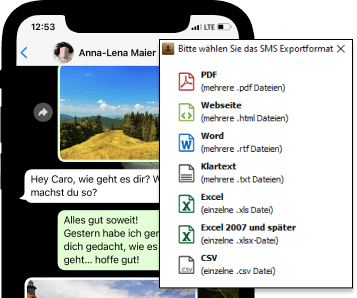
4. Automatische Hintergrundaktualisierung deaktivieren
Die Reaktionszeit des Geräts wird durch ständige Aktualisierung von Apps-Inhalten gebremst. Man kann iPhone oder iPad schneller machen, indem man diese Funktion komplett oder nur für einzelne Apps deaktiviert.
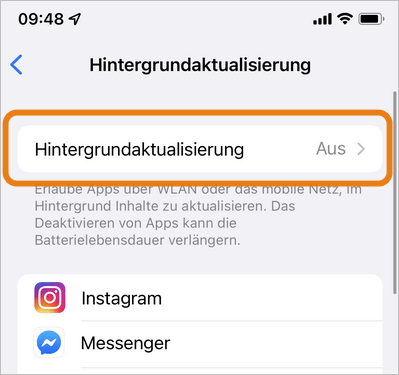
5. Automatische Apps-Updates beenden
Alle Apps, die nicht unbedingt auf dem aktuellen Stand gehalten werden müssen, können von Updates ausgeschlossen werden. Diese Funktion kann in Einstellungen ausgeschaltet werden.
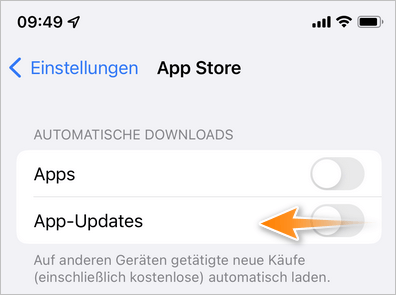
6. Im Hintergrund laufende Apps beenden
Manche Apps wie Spiele rauben viel Energie, auch wenn sie nicht aktiv benutzt werden, sondern im Hintergrund laufen.
iPhone Modelle ohne Home-Button: Wischen Sie vom unteren Rand des iPhone nach oben zur Mitte des Bildschirms, um die geöffneten Apps anzuzeigen. Zum Schließen der App schieben Sie diese nach oben.
iPhone Modelle mit Home-Button: zum Anzeigen aller geöffneten Apps drücken Sie doppelt auf den Home-Button. Wischen Sie dann die App nach oben, um es zu beenden.
Jede App soll einzeln beendet werden.
💡 Wie Sie Apps bei allen iPhone- und iPad-Modellen richtig schließen, lesen Sie in dem Artikel: iPhone Apps schließen.
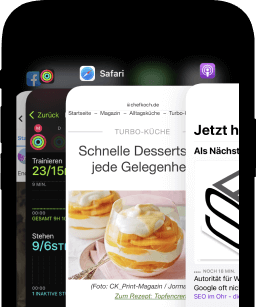
7. Regelmäßiger Neustart des Geräts
iPhone oder iPad sind kleine Computer, die ab und zu neugestartet werden müssen. Dadurch werden zusätzliche Ressourcen freigesetzt, die möglicherweise von verschiedenen Systemprozessen belegt wurden.
💡 So können Sie Ihr iPhone oder iPad neu starten. Hier finden Sie die Lösung, wenn Ihr iPhone nicht ausgeht.
8. iOS-Updates installieren
Die Entwickler verbessern immer wieder die Software und beheben Fehler durch Updates. So wird empfohlen neue Apple Modelle auf dem aktuellen Stand zu halten.
Zum Aktualisieren der iOS-Version oder auch zum Prüfen nach frischen Updates gehen Sie zu:
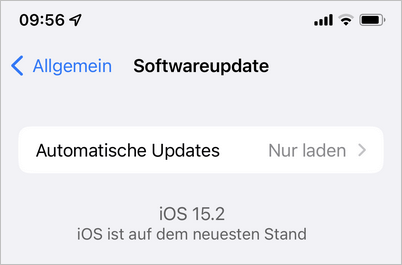
Wichtig: Ältere Modelle müssen mit Vorsicht aktualisiert werden, da alte Modelle technisch gesehen nicht an neue iOS-Versionen angepasst werden können.
9. Bewegungen der Benutzeroberfläche reduzieren
Animierter Hintergrund oder Parallaxeffekt gibt den Eindruck, als könnte man hinter die App-Symbole sehen. Dieser 3D-Effekt raubt aber die zusätzliche Energie des Geräts und kann manuell deaktiviert werden.
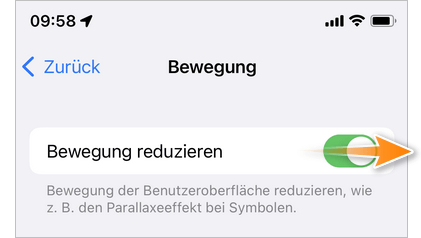
10. Safari-Cache löschen
In Cache werden temporäre Inhalte zwischengespeichert, damit die Seiten-Inhalte schneller geladen werden könnten. Der Cache hat aber eine kleine Kapazität und wird schnell mit Daten vollgestopft. Durchs Löschen lässt sich die Geschwindigkeit des iPhone beschleunigen.
So löschen Sie den Cache:
11. Siri deaktivieren
Die Sprachassistentin hat auch den Einfluss auf die Leistung des iOS-Geräts, da die Befehle mit dem großen Aufwand ausgeführt werden. Wenn Sie Siri nicht benutzen, dann kann man es ausschalten.
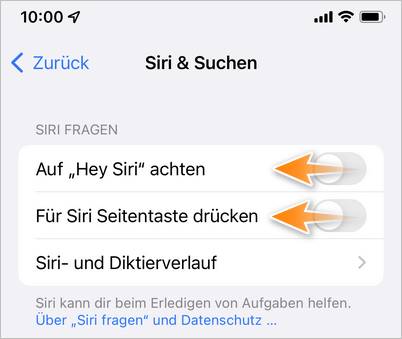
12. iPhone reinigen
Wenn sich der Sound etwas verzögert, heißt es nicht unbedingt, dass es kaputt ist. Als Erstes muss man den iPhone Lautsprecher reinigen. Schalten Sie Ihr iOS-Gerät aus und reinigen Sie es mit einem weichen, trockenen Tuch. Verwenden Sie dabei kein Wasser oder Reinigungsmittel.
Wenn Sie die iPhone Ladebuchse reinigen, benutzen Sie ein kleines Stück Klebestreifen, ein Wattestäbchen oder eine weiche Zahnbürste.

Hoffentlich konnten Sie mit all diesen Tricks Ihr iPhone optimieren und somit Ihr Handy wieder schneller machen.
iPhone wieder schneller machen – kurze Zusammenfassung:
- Freien Speicherplatz schaffen
- Alte und große Apps löschen
- Chats leeren, ohne Daten zu verlieren
- Automatische Hintergrundaktualisierung deaktivieren
- Automatische Apps-Updates beenden
- Im Hintergrund laufende Apps beenden
- Regelmäßiger Neustart des Geräts
- iOS-Updates installieren
- Bewegungen der Benutzeroberfläche reduzieren
- Safari-Cache löschen
- Siri deaktivieren
- iPhone reinigen